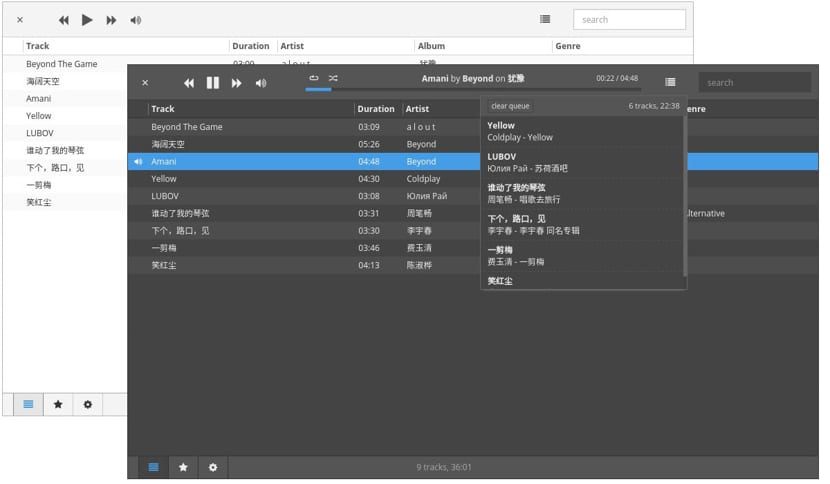
Museeks je večplatformni predvajalnik glasbe odprtokodni vi ste napisano v Node.js, Electron in React.js. Ima dva uporabniška vmesnika, enega svetlega in drugega temnega. s podporo za formate datotek mp3, mp4, m4a, aac, wav, ogg in 3gpp.
Museeks omogoča tudi dodajanje tem, upravljanje seznamov predvajanja, upravljanje čakalnih vrst, naključno predvajanje, zanka, nadzor hitrosti predvajanja in blokator načina spanja.
Kaj je novega v najnovejši različici Museeksa
Museeks je trenutno v svoji različici 0.9.3, ki je posodobitev, ki prinaša veliko majhnih izboljšav:
- Klasifikacija stolpcev
- Izboljšana integracija z MacOS-om
- Boljša uporaba CPU virov
- Drsna vrstica po meri
- Izboljšana izvorna obvestila
- Prilagoditve seznama predvajanja
- Posodobljeni Electron, V8 in Node.js
- Izboljšave kode
Kako namestiti Museeks v Linux?
Če želite namestiti Museeks v Linux, lahko uporabimo namestitvene metode, ki jih ponuja predvajalnik, prvi je prek datoteke AppImage če ga želite namestiti na ta način, morate storiti naslednje.
Odprti moramo terminal in prenesti različico, določeno za našo arhitekturo.
Za 32-bitne sisteme
wget https://github.com/KeitIG/museeks/releases/download/0.9.3/museeks-i386.AppImage
Za 64-bitne sisteme
wget https://github.com/KeitIG/museeks/releases/download/0.9.3/museeks-x86_64.AppImage
Naslednja stvar je dodeliti dovoljenja za izvrševanje datoteke, ki jo prenesemo
chmod +x museeks.appimage
Na koncu aplikacijo namestimo samo z:
sudo ./museeks.appimage
Ko datoteko zaženete prvič, boste pozvani, ali želite program integrirati s sistemom. Če izberete Da, bo zaganjalnik programov dodan v meni aplikacije in ikone namestitve.
Nasprotno, če izberemo ne za zagon Museeksa, moramo vedno dvokliknite datoteko, ki jo prenesemo.
Kako namestiti Museeks na Linux iz izvorne kode?
Če želite predvajalnik namestiti sem, moramo prenesti njegovo izvorno kodo, to naredimo z naslednjim ukazom:
wget https://github.com/KeitIG/museeks/archive/0.9.3.zip
Pred začetkom namestitvenega postopka moramo odpraviti morebitno predhodno namestitev tega predvajalnika, za to izvajamo naslednje ukaze:
sudo rm -Rf /opt/museeks* sudo rm -Rf /usr/bin/museeks sudo rm -Rf /usr/share/applications/museeks.desktop
Zdaj pač moramo razpakirajte preneseno datoteko po naslednji poti:
sudo unzip /museeks.zip -d /opt/
Zdaj moramo datoteke le premakniti v naslednji imenik, saj bo bolje, če delate tako, lahko ga preimenujete:
sudo mv /opt/museeks-linux* /opt/museeks
Zdaj bomo iz binarne datoteke ustvarili simbolno povezavo:
sudo ln -sf /opt/museeks/museeks /usr/bin/museeks
Naslednji korak bo ustvariti bližnjico do aplikacije za to na terminalu izvedemo naslednje:
echo -e '[Desktop Entry]\n Version=1.0\n Name=Museeks\n Exec=/opt/museeks/museeks\n Icon=/opt/museeks/resources/app/src/images/logos/museeks.png\n Type=Application\n Categories=AudioVideo;Player;Audio;' | sudo tee /usr/share/applications/museeks.desktop
S tem lahko aplikacijo zaženemo s terminala samo tako, da v terminal napišemo museeke ali če želimo, lahko zaganjalnik premaknemo na namizje, kot sledi
sudo chmod +x /usr/share/applications/museeks.desktop cp /usr/share/applications/museeks.desktop ~/Desktop
Tu bi morali biti pozorni, saj če je vaš sistem v španščini, redno tudi vaše osebne mape, zato "Desktop" zamenjate z "Desktop".
Končno tudi Ponujajo nam namestitvene pakete v oblikah .deb in .rpm namestiti v Debian, Ubuntu, Fedora, openSUSE in druge.
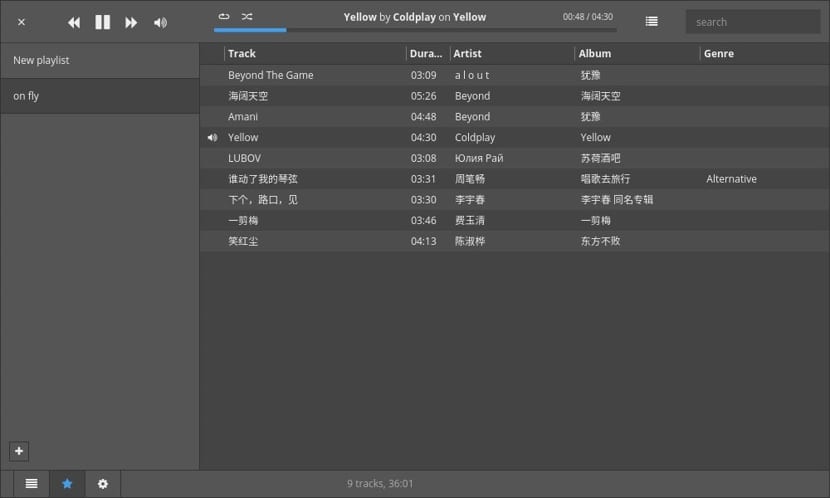
Kako namestiti deb museeks?
Za vašo namestitev samo prenesti moramo datoteko deb, na koncu prenosa bomo odprli terminal, se postavimo v mapo, kamor shranimo preneseno datoteko, in izvedemo naslednji ukaz:
sudo dpkg -i museeks*.deb
Namestitev lahko izvedemo tudi s pomočjo namestitvenega paketa.
Kako namestiti rpm museeks?
Na enak način, kot smo namestili datoteko deb, podobno velja za vrtljaje v minuti, samo da spremenimo naslednje, na terminalu pišemo:
sudo rpm -i museeks*.rpm
Kako namestiti museeks na Arch Linux in izpeljanke?
V primeru Arch Linuxa in njegovih izpeljank aplikacija je vključena v shrambe yaourt za njegovo namestitev moramo le izvesti naslednji ukaz:
yaourt -S museeks
In samo nadaljevati moramo s postopkom namestitve s terminala.
S tem lahko začnemo uporabljati tega fantastičnega igralca v našem sistemu.
Govoriti o aplikaciji, ki temelji na Electronovem okviru in obenem reči, da je lahka, z mojega stališča ni združljivo. Electron ima veliko vrlin, vendar razvoj lahkih aplikacij ni ena izmed njih.
Popolnoma se strinjam, da ni smiselno uporabljati te besede: Clementine je naložila 5.2 MB, Deadbeef 7.7 MB, Audacius pa še manj kot to. Morda je beseda "minimalistična", ki se nanaša na vmesnik
Ni v yartovih repo skladiščih, je v AUR (Archinux User Repositories), yaourt je AUR manager, lahko pa uporabite druge upravitelje
popolnoma strinjam s prejšnjimi trditvami. Mislim, da ima atom platforma številne vrline za nekatere vrste aplikacij, vendar to ni tako